Cómo activar un ordenador en modo de suspensión o apagado mediante la función Wake On LAN
Si se cumplen todos los requisitos, podrá utilizar Wake On LAN para activar un ordenador que se encuentra en modo de suspensión (PC o Mac) o apagado (PC).
Requisitos mínimos
- El ordenador que está intentando activar debe tener conexión de cable (no Wi-Fi)
- Un segundo ordenador Host debe activarse y en la misma red para enviar la solicitud de llamada
Wake On LAN para ordenador Windows
Cómo habilitar Wake On LAN en un ordenador Windows.
- Asegúrese de que Wake On LAN esté habilitado en la BIOS del ordenador que quiera activar. Consulte la guía del usuario de su ordenador o placa base para localizar el cambio de BIOS adecuado, usualmente Wake On LAN de S5.
- Abra la Panel de control de LogMeIn y diríjase a . En Wake On LAN, seleccione Habilitar "Wake On LAN" (WoL) desde el modo de suspensión y apagar. ¿No puede acceder a esta función? Si un administrador ha instalado el host o mediante una conexión de instalación desde Central, es posible que su administrador haya restringido el acceso a esta función. Póngase en contacto con el administrador para obtener más información.
En los ordenadores en los que se pueda utilizar la función Wake On LAN aparecerá el botón Activar junto al ordenador. Haga clic en el botón para activar el ordenador. El ordenador puede tardar varios minutos en activarse.
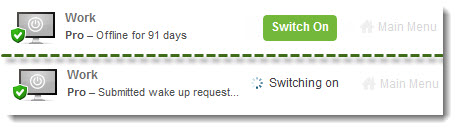
Wake On LAN en el navegador

Wake On LAN en un móvil o una tableta
¿Aún no funciona? Consulte Resolución de problemas de activación por LAN en un PC Windows.
Wake On LAN para Mac
Cómo habilitar Wake On LAN en un Mac.
- En el ordenador que quiera activar, en , habilite Activar el ordenador para permitir el acceso a la red.
- ¿No puede acceder a esta función? Si su Mac forma parte de un dominio o red, es posible que el administrador del dominio haya restringido algunas de las funciones y configuraciones disponibles en su Mac. Póngase en contacto con el administrador para obtener más información.
- Abra la Panel de control de LogMeIn y diríjase a . En Wake On LAN, seleccione Habilitar "Wake On LAN" (WoL) desde el modo de suspensión y apagar.
En los ordenadores en los que se pueda utilizar la función Wake On LAN aparecerá el botón Activar junto al ordenador. Haga clic en el botón para activar el ordenador. El ordenador puede tardar varios minutos en activarse.
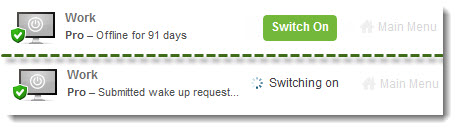
Wake On LAN en el navegador

Wake On LAN en un móvil o una tableta
¿Aún no funciona? Consulte Solución de problemas de Wake On LAN en un Mac.
